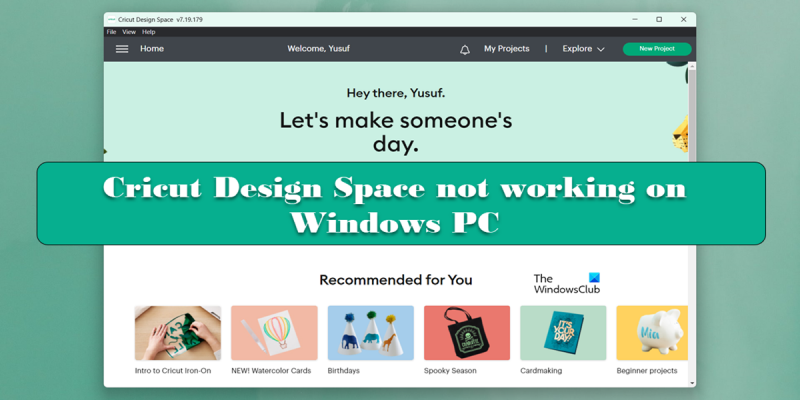Ja esat Windows datora lietotājs, iespējams, esat pamanījis, ka Cricut Design Space nedarbojas tā, kā vajadzētu. Ir daži iemesli, kāpēc tas tā var būt, un mēs tos apskatīsim šeit, lai jūs varētu pēc iespējas ātrāk atgriezties pie projektēšanas. Pirmkārt, ir svarīgi pārliecināties, ka izmantojat jaunāko Cricut Design Space versiju. Ja tā nav, iespējams, ka nesaņemsit svarīgus atjauninājumus, kas var palīdzēt uzlabot veiktspēju un stabilitāti. Otrkārt, pārliecinieties, vai jūsu dators atbilst Cricut Design Space minimālajām sistēmas prasībām. Ja jūsu datoram nav atbilstošo specifikāciju, iespējams, tas nevarēs pareizi palaist Cricut Design Space. Visbeidzot, ja problēmas joprojām pastāv, mēģiniet restartēt datoru. Dažreiz viss, kas nepieciešams, ir no jauna sākt, lai viss atkal darbotos. Mēs ceram, ka šis raksts palīdzēja jums izveidot un palaist Cricut Design Space savā Windows datorā. Ja jums ir kādi citi jautājumi vai problēmas, sazinieties ar mūsu atbalsta komandu, lai saņemtu palīdzību.
Daudzi lietotāji par to ziņoja Cricut Design Space nedarbojas savos Windows datoros. Dažreiz datora specifikācijas ir nepietiekami novērtētas un neatbilst nominālajam līmenim, savukārt citreiz daži lietojumprogrammu faili ir bojāti. Šajā ziņojumā mēs apskatīsim, ko varat darīt, ja Cricut Design Space netiek ielādēts vai tiek parādīts melns ekrāns.

Kāpēc Cricut Design Space nedarbojas?
Cricut Design Space var nedarboties jūsu datorā, ja lietojumprogrammas lokālie datu faili vai daži citi elementi ir bojāti. Tomēr tas nav vienīgais faktors, dažkārt aplikācija ir kārtībā, bet kāda cita programma datorā mēdz traucēt tās darbību. Piemēram, dažreiz Windows drošības programma, kas pazīstama arī kā Windows Defender, var bloķēt lietojumprogrammas atvēršanu jūsu datorā. Šajā ziņojumā mēs esam minējuši visus risinājumus, kas nepieciešami problēmas risināšanai.
Labojiet Cricut Design Space, kas nedarbojas operētājsistēmā Windows PC
Ja Cricut Design Space nedarbojas jūsu Windows datorā, veiciet šīs darbības, lai novērstu problēmu.
- Izdzēsiet lokālās shēmas dizaina telpas datu failus
- Atiestatīt interneta protokolu
- Atļaujiet Cricut dizaina vietu, izmantojot ugunsmūri
- Palaidiet Circuit Design kā administratoru
- Atjauniniet savus grafikas draiverus
- Pārinstalējiet lietotni
Parunāsim par tiem sīkāk.
1] Dzēst Cricut Design Space vietējos datu failus
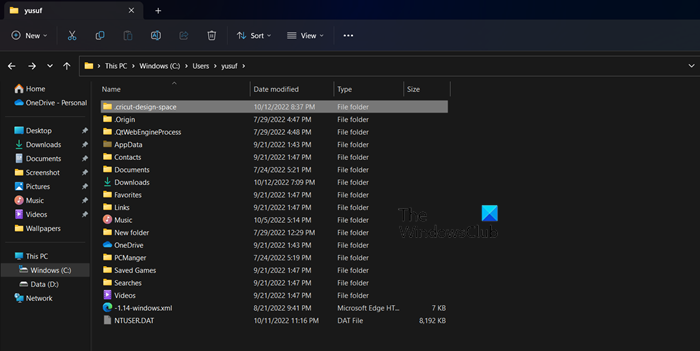
Ja Cricut Design Space netiek palaists jūsu datorā, vispirms ir jāizdzēš lietojumprogrammas lokālie datu faili. Tas ir noderīgi ne tikai palaišanas problēmu novēršanā, bet var darboties arī tad, ja lietojumprogramma katru reizi palaiž melnu ekrānu. Lai izdzēstu failus, veiciet norādītās darbības.
- atvērts Šoferis.
- Iet uz Vietējais disks C > Lietotājs.
- Noklikšķiniet uz mapes ar savu lietotājvārdu.
- Veiciet dubultklikšķi uz .cricut-design-space mapi.
- Atveriet mapi Vietējie dati.
- Izdzēsiet visu tā saturu.
- Atveriet miskasti un neatgriezeniski izdzēsiet mapes Vietējie dati saturu.
Restartējiet datoru un atveriet lietotni Cricut Design Space. Cerams, ka jūsu problēma tiks atrisināta.
2] Atiestatīt interneta protokolus
Cricut Design Space var nedarboties jūsu datorā, ja tīklā ir radusies kļūme. Šajā gadījumā labākais veids, kā atrisināt problēmu, ir interneta protokolu atiestatīšana. Lai veiktu atiestatīšanu, mēs izpildīsim dažas cmd komandas.
atvērts Komandrinda kā administrators un pa vienam palaidiet šādas komandas:
|_+_|Pēc komandu palaišanas pārbaudiet, vai problēma ir atrisināta.
3] Atļaut Cricut dizaina vietu, izmantojot ugunsmūri
Pēc tam atļausim lietotnei Cricut Design Space caur ugunsmūri, jo drošības programma var arī bloķēt lietotnes savienojumu ar tīklu vai pat darbību jūsu datorā. Lai atļautu Cricut Design Space, izmantojot Windows ugunsmūri, veiciet norādītās darbības.
- Meklēt 'Windows drošība' no sākuma izvēlnes.
- Iet uz Ugunsmūris un tīkla aizsardzība > Atļaut lietotnei caur ugunsmūri.
- Klikšķiniet uz Mainiet iestatījumus pogu.
- Atļaut Cricut dizaina telpa izmantojot publiskos un privātos tīklus.
- Ja nevarat atrast programmu sarakstā, noklikšķiniet uz Atļaut citu lietotni dodieties uz tā atrašanās vietu un pievienojiet izpildāmo failu.
- Visbeidzot, ļaujiet lietotnei darboties abos tīklos un pārbaudiet, vai problēma ir novērsta.
Cerams, ka tas jums palīdz.
4] Palaidiet Cricut Design kā administratoru.
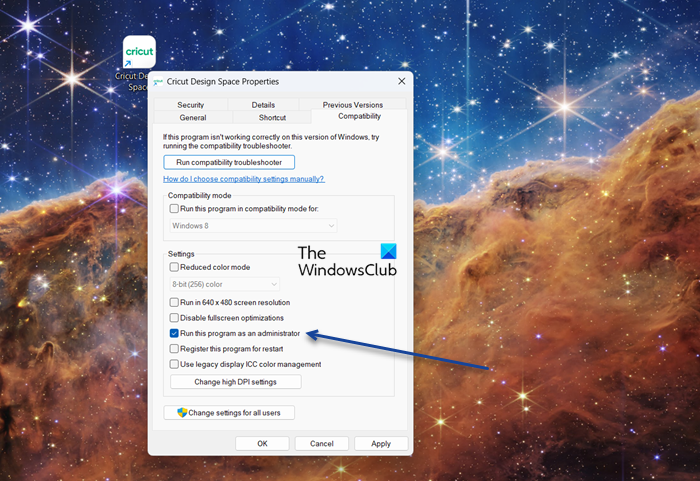
Dažreiz ir nepieciešamas administratora tiesības, lai datorā palaistu Cricut Design Space. Viņam ir jāpiekļūst dažiem failiem, kuriem nevar piekļūt bez atbilstošām atļaujām. Lai palaistu Cricut Design Space kā administrators, ar peles labo pogu noklikšķiniet uz lietojumprogrammas un atlasiet Palaist kā administratoram. Tomēr ne visi no mums vēlas katru reizi veikt šo divpakāpju procesu, lai tikai atvērtu lietotni. Ja esat viens no tiem, vienkārši izpildiet noteiktās darbības, lai iestatītu shēmas dizaina rekvizītus tā, lai tas vienmēr tiktu atvērts kā administrators.
- Ar peles labo pogu noklikšķiniet uz Cricut dizaina vietas un atlasiet Raksturlielumi.
- Iet uz Saderība cilne
- Atzīmējiet izvēles rūtiņu, kas saistīta ar Palaidiet šo programmu kā administratoru.
- Klikšķis Lietot > Labi.
Visbeidzot, mēģiniet palaist Cricut Design Space un pārbaudiet, vai problēma ir atrisināta.
5] Atjauniniet savus grafikas draiverus
Ja jūsu grafikas draiveri ir novecojuši, daudzas lietojumprogrammas jūsu sistēmā nedarbosies nesaderības problēmu dēļ. Lai atjauninātu savus GPU draiverus, varat izmēģināt dažādas metodes, mēs esam uzskaitījuši dažus no tiem zemāk, vienkārši sekojiet tam, kas jums patīk, un jums viss būs kārtībā.
- Instalējiet bezmaksas draivera atjaunināšanas programmatūru
- Dodieties uz ražotāja vietni un lejupielādējiet draiveri
- Instalējiet draiveri un papildu atjauninājumu.
- Atjauniniet GPU draiveri no ierīču pārvaldnieka.
Pēc draiveru atjaunināšanas pārbaudiet, vai problēma ir novērsta.
6] Pārinstalējiet lietotni
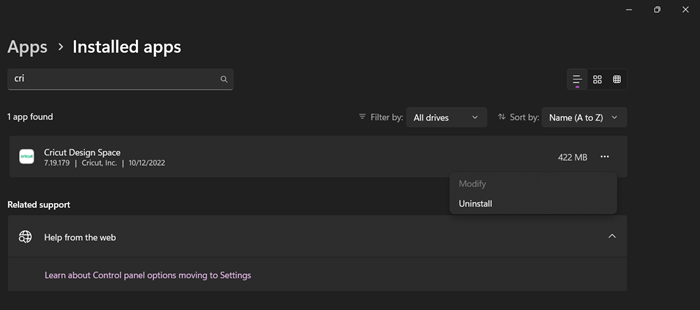
Ja nekas cits neizdodas, kā pēdējo līdzekli atkārtoti instalējiet bojāto Cricut Design Space. Tas var nebūt ideāls gadījums, taču dažreiz lietojumprogramma avarē un neatjaunojas. Vispirms veiciet norādītās darbības, lai no datora atinstalētu lietotni Cricut Design Space, un veiciet norādītās darbības, lai veiktu to pašu.
apturēt uzdevumjoslas ikonas, kas mirgo
- atvērts Iestatījumi.
- Iet uz Programmas > Programmas un līdzekļi vai Instalētas lietojumprogrammas.
- Meklēt 'Cricut Design Space'.
> Windows 11: Noklikšķiniet uz trim vertikālajiem punktiem un atlasiet Dzēst.
> Windows 10: Atlasiet lietojumprogrammu un noklikšķiniet uz pogas Atinstalēt. - Visbeidzot vēlreiz noklikšķiniet uz “Dzēst”, lai apstiprinātu savas darbības.
Kad tas ir izdarīts, dodieties uz design.cricut.com un instalējiet jaunāko lietotnes versiju. Veiciet dubultklikšķi uz instalācijas datu nesēja un izpildiet ekrānā redzamos norādījumus, lai instalētu lietojumprogrammu.
Lasīt: Labākās mājas dizaina lietotnes operētājsistēmai Windows no Microsoft veikala
Kā novērst Cricut Design Space neatvēršanos?
Ja Cricut Design Space neatveras vai nedarbojas, izpildiet šajā ziņojumā minētos risinājumus, lai novērstu problēmu. Jums jāsāk ar pirmo risinājumu un pēc tam jādodas uz leju, jo tas ietaupīs daudz laika. Cerams, ka varēsiet atrisināt problēmu pēc iespējas ātrāk.